Установка (переустановка) Windows XP с USB Flash drive (флешки) В отсутствии у Toshiba NB100 привода DVD, актуальной проблемой, является установка (переустановка) ОС. Можно конечно купить внешний usb привод, или переходник usb to ide/sata, но зачем тратить лишние деньги, если можно достаточно просто установить систему с USB Flash drive, который, я думаю, имеется у большинства пользователей.
В сети существовуют различные инструкции, преимущественно с очень большим списком пунктов и программ, теребуемых для создания загрузочного USB Flash drive.
Но теперь, благодаря человеку с ником wimb с форума msfn.org, который написал скрипт USB_MultiBoot_XX.cmd, все стало гораздо проще!
Итак, для установки Windows XP с USB Flash drive нам понадобятся:
1)Собственно, сам USB Flash drive (от 1Гб);
2)Скрипт USB_MultiBoot_XX.cmd, качаем тут;
3)Дистрибутив с Windows XP, диск в приводе, либо смонтированный образ(например с помощью daemon tools).
Создание загрузочного USB Flash drive:
1)Распаковываем скачанный архив и заходим в папку USB_MultiBoot_XX(XX номер версии скрипта, на данные момент 10);
2)Запускаем USB_MultiBoot_XX.cmd, откроется окно, нажимаем любую клавишу;
3)Появляется возможность выбрать способ форматирования флешки, вводим P и нажимаем Enter, в окошке ничего не трогаем нажимаем start, затем- Да(Yes) столько раз, сколько попросит.Снова появится окно, там нажимаем Close.
4)Теперь в окне открылось поле для ввода:
а)Нажимаем 1, затем Enter, появится окошечко с выбором дистрибутива Windows XP, выбираете то метсто, где у вас он находится, снова появляется окошко, там нажимаем отмена.
б)Теперь нажимаем 2, затем Enter, в окошке с выбором выбираете ваш USB Flash drive.
в)Теперь нажимаем 3, затем Enter, после этого везде - Да(Yes)
Все, загрузочная флешка готова!
Теперь переходим к установке:
1)Вставлям USB Flash drive в нетбук, включаем, нажимаем F12 и выбираем свою флешку.
2)В появившемся меню - выбираем первый пункт. Пойдет проверка диска и копирование файлов.
3)После перезагрузки снова F12 и выбираем флеху, затем пункт номер 2, пойдет установка.
4)Если после установки система не грузится и выдает ошибку hall.dll или отсутствует или поврежден, то перезагружаемся, жмем F12 и выбираем 4 пункт, в открывшемся списке - последний 16-тый пункт, система загрузится. Теперь идем на диск С:(Системный), нам нужен boot.ini, который открываем с помощью блокнота заменяем rdisk(1) на rdisk(0), все система должна грузиться без флешки!
Важно!
Данный алгоритм действует на нетбуке ACER Aspire One. На NB100 не пробовал, железо нетбуков мало чем отличается, по этому уверен схема сработает и на Toshiba.
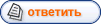
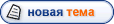
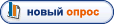





 интересен Убунту, а уж на него поставить ХР
интересен Убунту, а уж на него поставить ХР 



